Wie "Battery Time Remaining" in macOS Sierra zurückgebracht wird

Das neueste MacOS-Update, 10.10.2, hat eine interessante "Funktion". Klicken Sie auf das Batteriesymbol und Sie werden es bemerken Die "verbleibende Zeit" Schätzung ist komplett weg. Noch schlimmer, es gibt keine Möglichkeit, es zurück zu bringen.
RELATED: Warum ist meine Batterie Schätzung nie genau?
Apple behauptet seinerseits, dass die Schätzungen nie richtig waren und ungenaue Beschwerden über schlechte Akkulaufzeit. Kritiker sagen, dass Apple nur versucht, tatsächlich schlechte Akkulaufzeit zu verschleiern.
Was auch immer der Grund für diese Änderung ist, ist es ärgerlich, weil die geschätzte Akkulaufzeit nützlich ist. Sicher, Schwankungen im Stromverbrauch bedeuten, dass sie nie viel besser waren als eine Vermutung, aber es gibt viele Gründe, warum sogar eine Schätzung der Batterielebensdauer nützlich sein kann. So bringen Sie diese Informationen zurück in die Menüleiste Ihres Mac oder wie Sie sie finden, wenn Sie
Batteriemonitor verwenden, um die verbleibende Zeit zu sehen
In macOS selbst gibt es keine Möglichkeit, diese Informationen zurück zu holen das Symbol für die native Batterie. Glücklicherweise gibt eine kostenlose Drittanbieter-App namens Battery Monitor die Informationen sowohl in der Menüleiste als auch neben den Benachrichtigungscenter-Widgets.
Nach der Installation werden Sie feststellen, dass das Menüleistensymbol nicht hübsch ist, aber wenn Sie darauf klicken, In der unteren rechten Ecke sehen Sie zumindest die verbleibende Zeitschätzung:
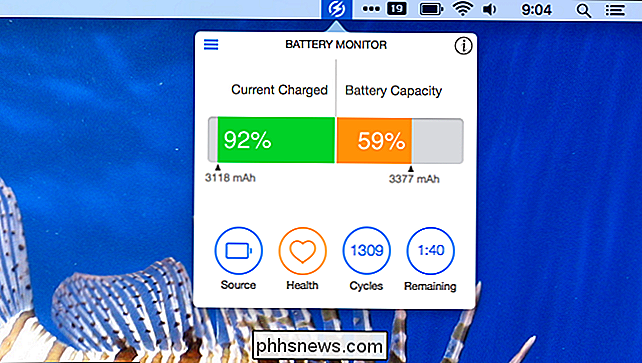
Das können wir mit ein bisschen Konfiguration noch besser machen. Klicken Sie auf das Symbol oben links in diesem Popup, und Sie werden ein Menü aufrufen. Klicken Sie auf "Preferences".

Dies öffnet den Preferences-Bildschirm, wo wir das Ding wirklich konfigurieren können.
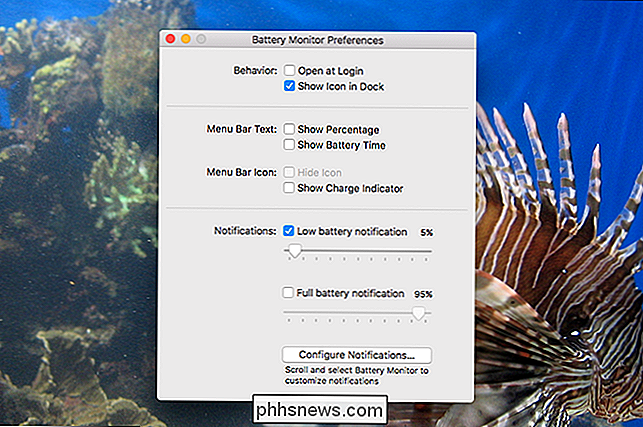
Ich empfehle zuerst auf "Show Charge Indicator" zu klicken, damit diese Anwendung genau wie das native Mac-Batterie-Widget aussieht:
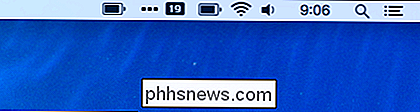
Sie können nicht einmal sagen, welches was ist, oder? Wenn Ihnen das gefällt, können Sie die Anzeige für die native Batterie entfernen, indem Sie Command gedrückt halten und aus der Menüleiste ziehen.
Zurück zum Fenster Einstellungen, weil wir noch besser arbeiten können. Klicken Sie auf "Batteriezeit anzeigen" und Sie sehen die geschätzte Zeit, ohne auf das Menüleisten-Symbol klicken zu müssen.
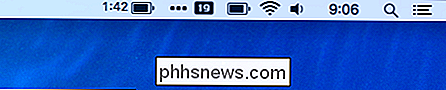
Das ist richtig: Wir nehmen die Informationen, die Apple verstecken wollte und machte sie noch prominenter. Behandeln Sie es, Tim Cook.
Eine letzte Sache: Battery Monitor bietet auch ein Notification Center-Widget, und Sie können dies verwenden, selbst wenn Battery Monitor nicht geöffnet ist.
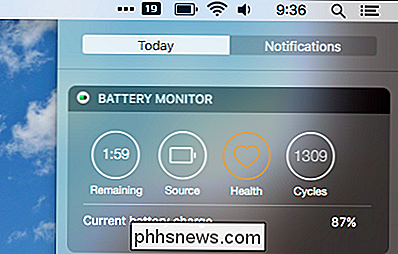
Wenn Sie die Standardbatterie behalten möchten Symbol, können Sie auf diese Weise noch die verbleibende Zeit Informationen finden. Wenn Sie mehr als nur Batterielebensdauer wünschen, bietet Monit diese Batterieinformationen neben CPU-, Speicher- und Festplattendaten an.
Anzeigen einer Batterielebensdauerschätzung im Aktivitätsmonitor
Wenn Sie nur gelegentlich auf die verbleibende Zeit zugreifen möchten, öffnen Sie einfach den Aktivitätsmonitor, den Sie unter Programme> Dienstprogramme finden.
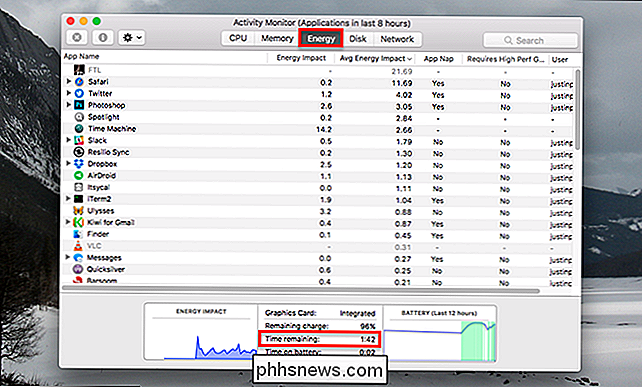
Klicken Sie auf die Registerkarte "Energie", und Sie finden den Schätzwert am unteren Rand des Fensters. Es ist nicht so praktisch wie die Menüleiste, erfordert aber keine Anwendungen von Drittanbietern.
Anzeigen der verbleibenden Akkulaufzeit mit dem Terminal
Es gibt noch eine weitere Möglichkeit, den verbleibenden Akku-Ladezeit-Timer anzuzeigen: über das Terminal Sie finden sie in Anwendungen> Dienstprogramme. Geben Sie einfachpmset -g battein, drücken Sie die Eingabetaste und Sie erhalten Informationen zur Batterielebensdauer einschließlich geschätzter Zeit:
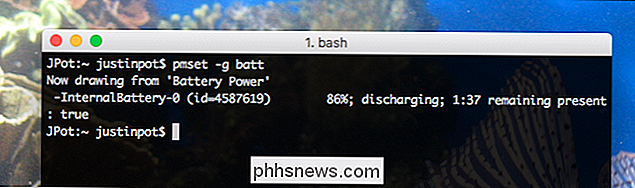
Sie werden diesen Befehl wahrscheinlich nicht oft manuell ausführen, aber es gibt andere Verwendungen für diesen Befehl. Sie könnten es mit Geektool verwenden, das zum Beispiel benutzerdefinierte Widgets auf Ihrem Desktop platziert. Oder wenn Sie wirklich ehrgeizig sind, könnten Sie wahrscheinlich ein Widget für die Bitleiste erstellen, mit dem Sie alles zur Menüleiste hinzufügen können.

So löschen Sie einen Snap aus Ihrer Snapchat-Story
Snapchats Story-Funktion ist eine großartige Möglichkeit, um zu teilen, was in Ihrem Leben gerade mit Ihren Freunden passiert. Das Problem ist, dass es sehr einfach ist, versehentlich einen Snap in Ihre Story zu posten, der für jemanden bestimmt ist, da er in Snapchats regulären Nachrichten integriert ist.

So schalten Sie Ihr Nest im Urlaub aus
Das Nest-Lernthermostat erkennt, wenn Sie das Haus verlassen, und spart Energie, indem es die Heizung oder die Klimaanlage ausschaltet. Wenn Sie jedoch Ihr Zuhause verlassen, können Sie viel mehr sparen, wenn Sie Ihren Thermostat ganz ausschalten. VERWANDT: Wie Sie Ihr Nest automatisch erkennen lassen, wenn Sie weg sind Normalerweise, wenn Wenn Sie Ihr Haus verlassen, schaltet das Nest den Eco-Modus ein.



